Teksti kõverdamine Google'i esitluses – TechCult
Miscellanea / / May 25, 2023
Kas otsisite Google'i esitlustega visuaalselt atraktiivseid slaidiseansse luua? Kuigi platvorm pakub arvukalt teksti vormindamise ja kohandamise võimalusi, pole teksti kõverdamiseks sisseehitatud valikut. Siiski on olemas lahendus, mida saate Google'i esitlustes efekti saavutamiseks kasutada. Selles juhendis arutame, kuidas Google'i esitluses teksti kõverdada ning luua ainulaadseid ja pilkupüüdvaid kujundusi.
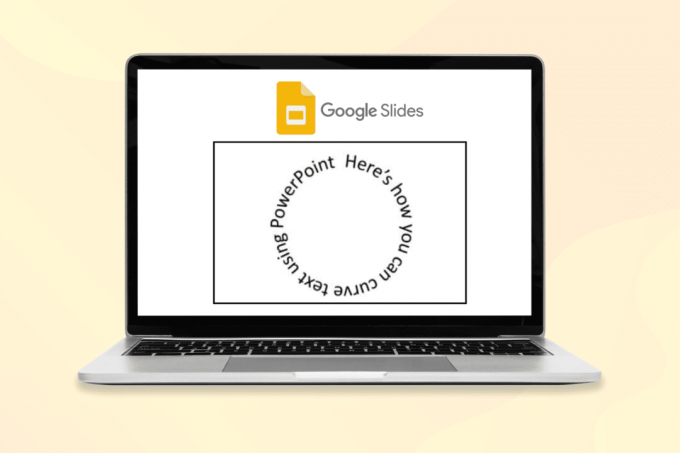
Sisukord
Teksti kõverdamine Google'i esitluses
Kõvera teksti kujunduselement on üks paljudest uuenduslikest ja eristuvatest meetoditest esitluste tegemiseks. See aitab juhtida vaataja tähelepanu slaidi teatud osale või konkreetsetele rõhutatavatele punktidele. Lisaks tundub see publiku jaoks esteetiliselt meeldivam ja köitvam. Noh, küsimus jääb, kuidas? Uurime välja.
Kas saate Google'i esitluses teksti kõverdada?
Kahjuks
Ei. Google'i esitlused ei oma samu tekstikõvera võimalusi. Kuid sama saate teha MS PowerPointi ja muude võrgutööriistade abil. Järgige allpool kirjeldatud samme.1. samm: teksti lisamine PowerPointi
Esiteks peate lisama PowerPointi teksti ja looma kõvera efekti.
1. Käivitage PowerPoint arvutis ja klõpsake nuppu Sisesta.
2. Kliki Tekstikast ja Lisa tekst soovid kõverduda.
3. Valige kogu kast ja klõpsake nuppu Kuju vorming ja seejärel valige soovitud stiilid WordArt stiilid.

4. Minema Tekstiefektid WordArt-stiilide sees ja klõpsake Teisendus.
5. Klõpsake ümmarguse kujunduse all Jälgi teed valik.

Pärast ringil klõpsamist rakendatakse efekt kastis olevale tekstile.
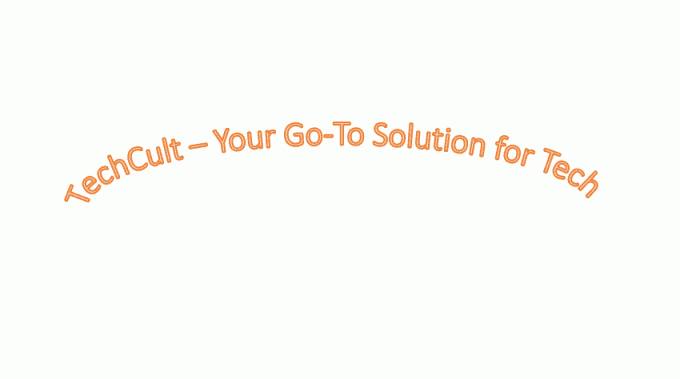
Loe ka: Kuidas Google'i esitluses teksti esile tõsta
2. samm: teksti kohandamine
Võimalik, et peate muutma teksti suurust, mis ei näe välja nagu ring või vastavalt teie vajadustele.
1. Kasti suuruse muutmiseks lohistage servi kastist.
2. Nüüd, isegi pärast teksti suuruse muutmist, kui see tundub endiselt sobimatu, peate muutma teksti fondi suurust.
3. Fondi suuruse muutmiseks valige kogu tekst, minge lehele vahekaart Kodu, klõpsake nuppu fondi suurus ja muutke seda.
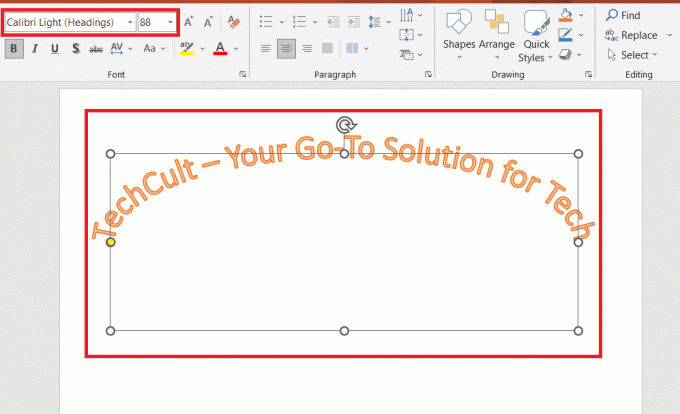
3. samm: edastage tekst teenusesse Google Slides
Teksti kõverdamise protsess on lõppenud. Nüüd teisaldage see Google'i esitlustesse, et lõpetada meie õpetus teksti kõverdamise kohta rakenduses Google Slides.
1. Valige tekstikastija paremklõps hüpikmenüü kuvamiseks. Kliki Kopeeri.

2. Lõpuks kleepige see sinu sisse Google Slide esitlusi. Ja see ongi kõik.

Loe ka: 30 parimat Google Docsi näpunäidet ja nippi
Kuidas kõvera tekstile värve lisada
Samuti saate muuta oma teksti loomingulisemaks ja värvilisemaks, lisades sellele värve. Kuid tehke kindlasti kõik muudatused enne selle kopeerimist ja kleepimist teenusesse Google Slides. Kui olete selle Google'i slaididesse kleepinud, ei saa muudatusi teha.
1. Valige kogu tekst ja klõpsake nuppu Kodu sakk.

2. Klõpsake nuppu allapoole suunatud nool fondi värvikasti kõrval.

3. Vali värv omal valikul.
4. Kliki Tekstiefektid ja edasi Sära efektide lisamiseks.

Loe ka: 28 Parim tasuta tarkvara Windows PC jaoks
Veebitööriistad teksti kõverdamiseks Google'i slaidides
Võite kasutada ka veebitööriistu, nagu Mockofun ja Troytube Google'i esitlustele kõvera teksti lisamiseks.
- Mockofuni kasutamine
Mockofun on võimas tööriist kõverate tekstide loomiseks rakenduses Google Slides. Seda on lihtne kasutada ja see pakub laias valikus kohandamisvõimalusi, sealhulgas mitmesuguseid fonte, fondi suurusi, värve ja kujundeid. Saate teada, kuidas Google'i esitluses teksti kõverdada, järgides alltoodud samme.
1. Mine lehele Mockofun veebisaiti ja looge oma konto.
2. Valige Tekst suvand vasakpoolsel külgribal.

3. Vali Kõver tekst valik ja tippige tekst, mida soovite kõverdada.

4. Kasuta Kõver liugurit teksti kõvera reguleerimiseks.
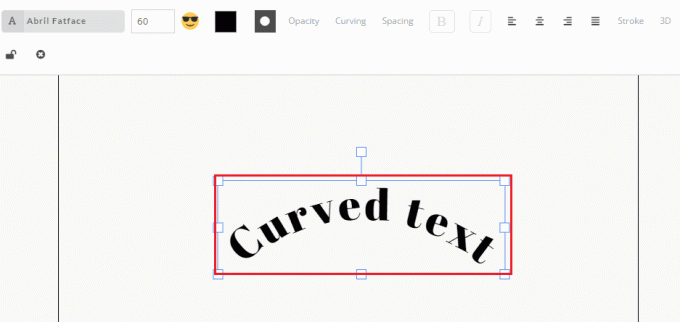
5. Valige Font võimalus valida oma tekstile font. Ja Suurus võimalus oma teksti suurust reguleerida.
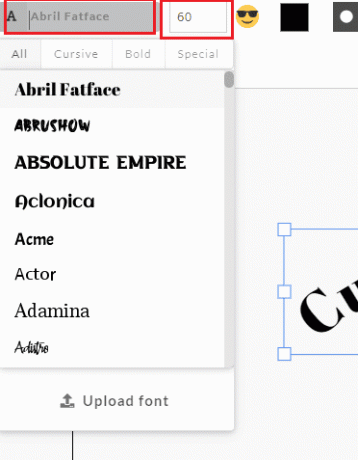
6. Kui olete oma kõvera teksti välimusega rahul, valige Lae alla valikut ja salvestage pilt.

7. Avatud Google'i esitlusedja klõpsake nuppu Sisestage. Seejärel klõpsake nuppu Imaag ja siis edasi Laadige arvutist üles.
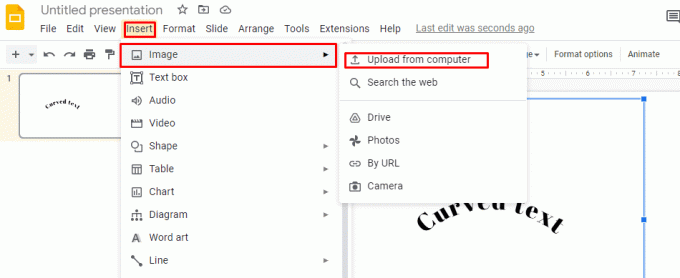
Ja see ongi kõik! Olete nüüd edukalt loonud kumera teksti rakendusega MockoFun for Google Slides.
Loe ka: Arvuti kõigi kiirklahvide loend
- TroyTube'i kasutamine
TroyTube on Google'i esitluste teatud tüüpi tekst, mida saab kõverdada ja vormindada, et luua kordumatu ja pilkupüüdev kujundus. Neid kasutatakse tavaliselt tekstipõhiste bännerite ja pealkirjade loomiseks, samuti esitluse teatud osade esiletõstmiseks.
1. Suunduge aadressile Troytube'i veebisait
2. Klõpsake nuppu SisenemaTekst suvand vasakpoolsel külgribal.
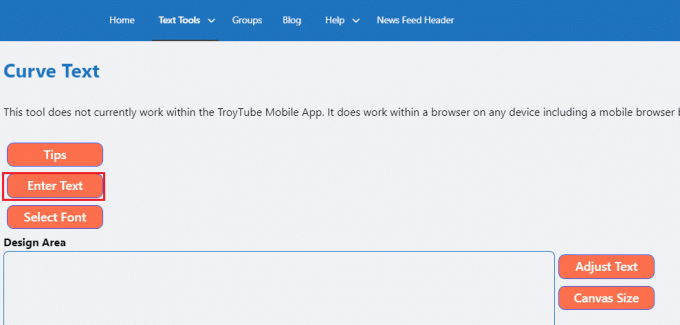
3. Sisestage tekst, mida soovite kõverdada, ja kasutage Kõver liugurit teksti kõvera reguleerimiseks.
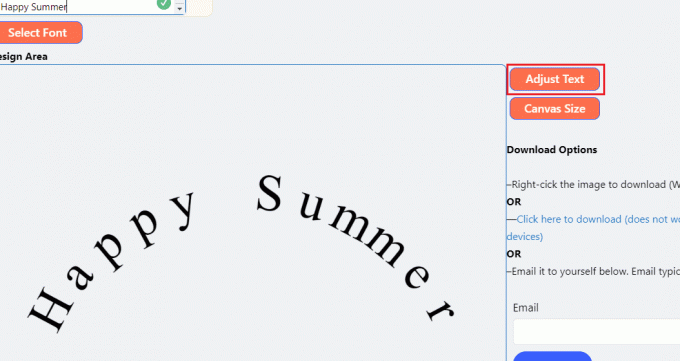
4. Valige Font võimalus valida oma tekstile font.
5. Kui olete kõvera tekstiga rahul, valige Allalaadimiseks klõpsake siin selle päästmiseks.
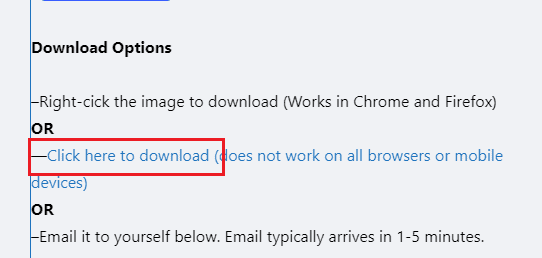
6. Käivitage Google Slides, klõpsake nuppu Sisestaja valige Pilt valik.
7. Kliki Laadige arvutist üles.

Loe ka: 4 viisi pildi pööramiseks Google Docsis
Korduma kippuvad küsimused (KKK)
Q1. Miks me kasutame Curve tööriista?
Ans. Kõvera tööriista kasutatakse kõverate või ringikujuliste kujundite loomiseks illustratsioonides, kujundustes ja tekstis. Kumerad kujundid võivad lisada disainile visuaalset huvi ja neid saab kasutada mitmesuguste kujundite loomiseks, alates lihtsatest ringidest kuni keeruliste spiraalideni.
Q2. Kuidas Curves tööriist töötab?
Ans. Kõvera tööriist loob kõveraid või ringikujulisi kujundeid illustratsioonides, kujunduses ja tekstis. Tööriist võimaldab reguleerida joone või kujundi kõverusi, manipuleerides selle Bezier' käepidemetega. Bezier' käepidemed on punktid, millest saate haarata ja liigutada joone või kujundi kumeruse reguleerimiseks.
Teksti kaardumine Google'i esitluses on kiire ja lihtne tehnika teatud punktide rõhutamiseks ja esitlustele visuaalse huvi lisamiseks. Loodame siiralt, et meie õpetus on kuidas Google'i esitluses teksti kõverdada osutunud kasulikuks. Kui teil on nende jaoks soovitusi, andke meile sellest allpool olevas kommentaaride piirkonnas teada.
Henry on kogenud tehnikakirjanik, kelle kirg on teha keerukad tehnoloogiateemad igapäevastele lugejatele kättesaadavaks. Enam kui kümneaastase tehnoloogiatööstuse kogemusega Henryst on saanud oma lugejate jaoks usaldusväärne teabeallikas.



